Instrukcja obsługi Sony ECM-PCV40
Przeczytaj poniżej 📖 instrukcję obsługi w języku polskim dla Sony ECM-PCV40 (4 stron) w kategorii mikrofon. Ta instrukcja była pomocna dla 7 osób i została oceniona przez 2 użytkowników na średnio 4.5 gwiazdek
Strona 1/4
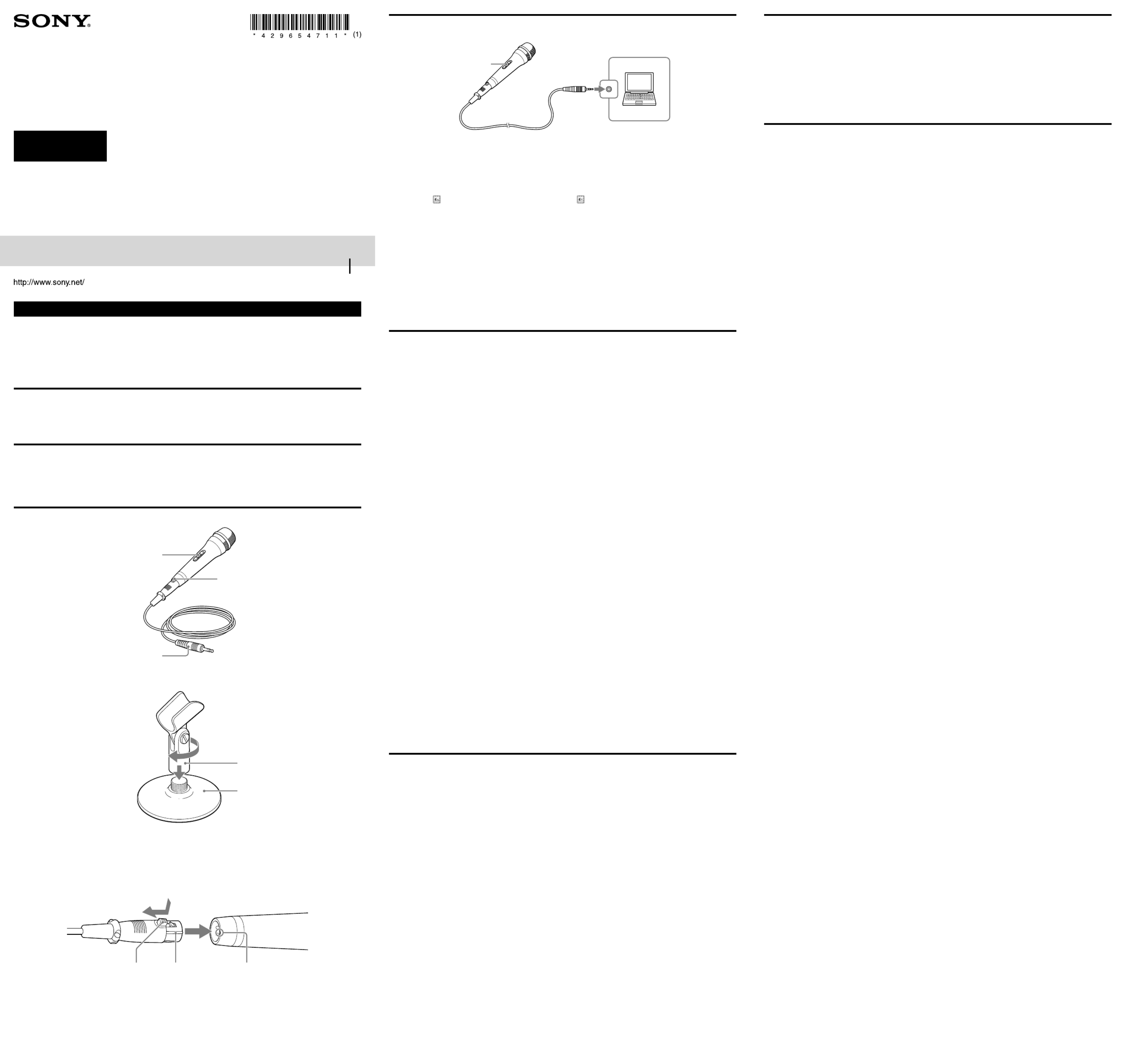
Electret Condenser Microphone
Электретный конденсаторный микрофон
Электреттік конденсаторлық микрофон
ECM-PCV40
©2012 Sony Corporation
Printed in China
English
Before operating the unit, please read this manual thoroughly and retain it for future reference.
The manufacture year and month is noted on the package.
Made in China
Sony Corporation
1-7-1 Konan, Minato-ku, Tokyo, 108-0075 Japan
WARNING
This microphone (ECM-PCV40) is for plug-in power devices only.
Be sure to connect the microphone to a plug-in power compatible jack of a computer or other device.
Connecting to jacks that are not plug-in power compatible may cause a malfunction.
Features
Vocal Microphone for PC
Recommended for uses such as singing karaoke with your computer or recording audio for videos to be uploaded to the
Internet (This electret condenser microphone has greater sensitivity than general dynamic vocal microphones. This allows
greater freedom of use with your computer and gives high-quality audio.)
Identifying the parts
* Sounds are output in monaural.
Assembling microphone stand
1 Attach the microphone holder to the screw part at the center of the tabletop stand.
Screw in tight so there is no gap between the microphone holder and tabletop stand.
2 Attach the microphone to the microphone holder, and adjust the angle.
Detaching/attaching microphone cord
To detach the microphone cord, pull out while holding down the lock release button on the connector.
To attach the microphone cord, align the ridge on the microphone output terminal with the groove on the connector, and press
together until you hear a click.
Talk switch
Slide the switch to “ON”
when using the microphone
or “OFF” when not using it.
Talk switch
Slide the switch to “ON”
when using the microphone
or “OFF” when not using it.
Lock release button Lock release button
Three-conductor
gold-plated mini plug*
Three-conductor
gold-plated mini plug*
Microphone holderMicrophone holder
Tabletop standTabletop stand
Dethatch while pressingDethatch while pressing RidgeRidge GrooveGroove
How to use
Audio settings must be made to output through the computer’s speakers/headphones audio input from the microphone.
1 Connect microphone to computer’s plug-in power microphone jack.
2 Slide microphone talk switch to “ON.”
3 Make audio settings on computer, and adjust volume.
Windows Vista / Windows 7
1 Select “Control Panel” from the “Start” menu, and open “Hardware and Sound.”
2 Click “Sound,” select the “Playback” tab on the displayed “Sound” screen, select “Speakers/headphone” from the playback
device list, click the “Properties” button, and then select the “Levels” tab.
3 Click the (muting button) under “Microphone” to switch to (muting off).
4 Adjust the “Microphone” volume as you like.
5 Adjust the volume of the active speakers/headphones.
Windows XP
1 Select “Control Panel” from the “Start” menu, and open “Sounds, Speech, and Audio Devices” or “Sounds and Audio
Devices.”
2 Select the “Audio” tab, and click “Volume…” under “Sound playback.”
3 Remove the check mark from the “Mute” checkbox under “Mic Volume” * on the displayed “Master volume” window.
4 Adjust the “Microphone” volume as you like.
5 Adjust the volume of the active speakers/headphones.
* If “Mic volume” is not displayed on the “Master Volume” window, click “Properties” from “Options,” then make sure “Playback” is selected
under “Adjust volume for.”
Then put a check in “Microphone” under “Show the following volume controls:,” and return to the “Master Volume” window.
Compatible software is required to record voice through the microphone while playing back music on your computer or to
create video files with audio. For details, refer to the manual or help file of the software you are using.
Troubleshooting
No sound, unable to record
The connected recorder is not a plug-in-power supply system device.
C onnect the microphone to a plug-in-power supply system device.
C heck with the operating instructions of the connected device.
The plug does not fit properly.
I nsert the plug all the way into the microphone jack, and make sure it is secure.
Wipe the plug with a soft cloth.
The microphone’s talk switch is not turned on.
S lide the talk switch to “ON.”
Computer audio output is muted.
C heck the computer’s audio output settings, and deselect “Mute.”
External active speakers are not turned on (if using external active speakers).
Turn on the power for external active speakers.
Audio devices for the computer are not set correctly.
C heck the computer’s settings. For details, refer “How to use.”
Incorrect operations were made with the recording software.
R efer to the manual or help file of the software you are using
Volume of external active speakers/headphones is low.
A djust the volume of the external active speakers/headphones.
Microphone sound is distorted
Microphone input level on the computer is too high.
A djust as follows.
Windows Vista / Windows 7
1 Select “Control Panel” from the “Start” menu, and open “Hardware and Sound.”
2 Select the “Playback” tab on the displayed “Sound” screen, select “Speakers” from the playback device list, click the
“Properties” button, and then select the “Levels” tab.
3 Adjust the “Microphone” volume as you like.
Windows XP
1 Select “Control Panel” from the “Start” menu, and open “Sounds, Speech, and Audio Devices” or “Sounds and Audio
Devices.”
2 Select the “Audio” tab, and click “Volume” under “Sound playback.”
3 Adjust “Mic Volume” as you like on the displayed “Master Volume” window.
Microphone boost is turned on for the computer.
Following the procedures below to turn microphone boost off.
Windows Vista / Windows 7
1 Select “Control Panel” from the “Start” menu, and open “Hardware and Sound.”
2 Click “Sound,” select the “Recording” tab on the displayed “Sound” screen, and then select “Microphone” from the recording
devices displayed.
3 Click “Properties,” select the “Levels” tab on the displayed “Microphone Properties” screen, set “Microphone Boost” to
“0.0 dB” (off), and then click “OK” to close the screen.
Windows XP
1 Select “Control Panel” from the “Start” menu, and open “Sounds, Speech, and Audio Devices” or “Sounds and Audio
Devices.”
2 Select the “Audio” tab, and click “Volume” under “Sound playback.”
3 Click the “Advanced” button for “Mic volume” on the displayed “Master Volume” window.
4 On the “Advanced Controls for Microphone” screen, deselect “Microphone Boost.”
For details on computer operations, refer to the manual for your computer.
Specifications
Type: Electret Condenser Microphone
Power supply:
Plug-in-power supply system (phantom power is not supported)
Dimensions:
Microphone
Approx. ø43 mm × 160 mm (diameter/length)
With Microphone holder and Tabletop stand
Approx. ø100 mm × 120 mm (diameter of the base/height)
Mass: Microphone
Approx. 300 g (including cord)
With Microphone holder and Tabletop stand
Approx. 360 g (including microphone, microphone cord, microphone holder, and table stand)
Microphone output connector:
Cannon XLR-3-12C type
Microphone cord:
4.5 mm diameter single-core shielded / Three-conductor gold-plated mini plug / approx. 2 m length
Directivity:
Uni-directional
Frequency response:
80 Hz – 15,000 Hz
Front sensitivity (Open circuit output voltage level):
–40 ± 3.5 dB
Operating temperature:
0 °C – 35 °C
Included items:
Microphone (1), Microphone cord (1), Microphone holder (1), Tabletop stand (1), Operating Instructions (this
document) (1)
Design and specifications are subject to change without notice.
Talk switchTalk switch ComputerComputer
Plug-in power
microphone jack
Plug-in power
microphone jack
4-296-547- (1)11
Precautions
This microphone is a precision instrument. Never disassemble it.
Do not expose the microphone to a mechanical shock such as by dropping or striking it.
If the microphone is placed near speakers/headphones, a high pitched noise may be heard (howling effect). This is caused by
the microphone catching sound from the speakers/headphones repeatedly. In this case, place the microphone as far as possible
from the speakers/headphones.
Do not leave the microphone in a humid, dusty or hot place, or under direct sunlight. This may cause a malfunction.
When using outdoors, never let the microphone become wet with rain or saltwater.
When the microphone and the plug become dirty, wipe them with a dry cloth. Do not blow on the microphone when dusting
it. A dirty plug will cause deterioration of sound quality and intermitted sound.
Always hold the plug when disconnecting. Pulling the cord may cause it to snap.
Trademarks
Microsoft, Windows and Windows Vista are registered trademarks or trademarks of Microsoft Corporation in the United
States and/or other countries.
All other trademarks and registered trademarks are trademarks or registered trademarks of their respective holders. Furthermore,
“” and “” are not mentioned in each case in this manual.
Operating Instructions
Инструкция по эксплуатации
қолдану нұсқаулықтары


Русский
Перед эксплуатацией устройства внимательно прочитайте это руководство и сохраните его для последующего
использования.
Год и месяц производства указан на упаковке.
Сделано в Китае
Производитель и адрес
Сони Корпорейшн
1-7-1, Конан, Минато-ку, Токио, Япония, 108-0075
Импортер на территории РФ и название и адрес организации, раположенной на территории РФ, уполномоченной
принимать претензии от пользователей:
ЗАО “Сони Электроникс”, 123103, Москва, Карамышевский проезд, 6, Россия.
Өндірілген жылы мен айы орауышында жазылады.
Қытайда жасалған
Дайындаушы: Сони Корпорейшн
Мекен-жайы: 1-7-1 Конан, Минато-ку, Токио 108-0075, Жапония
Пайдаланушылардан шағымдар қабылдайтын
ұйымның атауы
Сони Оверсиз С.А.
Представительство в Казахстане
050059 Алматы, улица Иванилова, д. 58
050059 Алматы қаласы, Иванилов көшесі, 58 үй”
ПРЕДУПРЕЖДЕНИЕ
Микрофон (ECM-PCV40) предназначен только для устройств со встроенным питанием.
Подключайте микрофон только к разъему компьютера или другого устройства со встроенным питанием.
Подключение к разъемам устройства без встроенного питания может привести к неисправности.
Функции
Вокальный микрофон для ПК
Рекомендуется для караоке с использованием компьютера или для записи аудио и видео с целью выгрузки в Интернет.
(Электретный конденсаторный микрофон имеет более высокую чувствительность по сравнению с обычными
динамическими микрофонами. Это обеспечивает более широкие возможности использования и позволяет получать
аудио высокого качества.)
Определение деталей
* Звук выводится в монофоническом режиме.
Сборка стойки микрофона
1 Вставьте держатель микрофона на резьбовой элемент в центре настольной стойки.
Плотно закрутите его, чтобы между держателем микрофона и стойкой не было зазоров.
2 Вставьте микрофон в держатель микрофона и настройте угол.
Отсоединение и подключение шнура микрофона
Чтобы отсоединить шнур микрофона, потяните его, удерживая кнопку разблокировки на разъеме.
Чтобы подключить шнур микрофона, выровняйте выступ на терминале вывода микрофона и желобок на разъеме, а
затем нажмите, чтобы раздался характерный щелчок.
Переключатель
Переместите переключатель в положение
“ON” при использовании микрофона, и в
положение “OFF”, если он не используется.
Переключатель
Переместите переключатель в положение
“ON” при использовании микрофона, и в
положение “OFF”, если он не используется.
Кнопка разблокировки Кнопка разблокировки
Трехконтактный
позолоченный миништекер*
Трехконтактный
позолоченный миништекер*
Держатель микрофонаДержатель микрофона
Настольная стойкаНастольная стойка
Отсоединяется при нажатииОтсоединяется при нажатии ВыступВыступ ЖелобокЖелобок
Правила пользования
Аудионастройки необходимо выполнить для вывода через динамики или наушники компьютера звука, поступаемого из
микрофона.
1 Подключите микрофон к разъему компьютера для микрофона со встроенным питанием.
2 Установите переключатель микрофона в положение “ON”.
3 Выполните на компьютере настройки аудио и отрегулируйте громкость.
Windows Vista/Windows 7
1 Выберите “Панель управления” в меню “Пуск” и откройте раздел “Оборудование и звук”.
2 Нажмите “Звук”, выберите вкладку “Воспроизведение” в окне “Звук”, откройте “Динамики и наушники” в списке
устройств воспроизведения, нажмите кнопку “Свойства” и выберите вкладку “Уровни”.
3 Нажмите кнопку (кнопка отключения звука) в меню “Микрофон”, чтобы включить звук (значок изменится на
).
4 Отрегулируйте громкость в меню “Микрофон”.
5 Отрегулируйте громкость активных динамиков или наушников.
Windows XP
1 Выберите “Панель управления” в меню “Пуск”, откройте раздел “Звук, речь и аудиоустройства” или “Звук и
аудиоустройства”.
2 Выберите вкладку “Аудио” и нажмите “Громкость…” в разделе “Воспроизведение звука”.
3 Снимите флажок с пункта “Выкл.” в разделе “Микрофон” * в окне “Общая громкость”.
4 Отрегулируйте громкость в меню “Микрофон”.
5 Отрегулируйте громкость активных динамиков или наушников.
* Если в окне “Общая громкость” не отображается раздел “Микрофон”, нажмите “Свойства” в меню “Параметры” и убедитесь, что в
разделе “Настройка громкости” выбран параметр “Воспроизведение”.
Установите флажок в пункте “Микрофон” в разделе “Отображать регулятор громкости:”, а затем вернитесь в окно “Общая
громкость”.
Для записи голоса с помощью микрофона во время воспроизведения музыки или для создания видеофайлов со
звуком требуется соответствующее программное обеспечение. Дополнительную информацию см. в руководстве
пользователя или справке используемого программного обеспечения.
Поиск и устранение неисправностей
Нет звука, невозможно выполнить запись
Подключенное записывающее устройство не является устройством со встроенным питанием.
П одключите микрофон к устройству со встроенным питанием.
Ознакомьтесь с инструкциями по эксплуатации подключенного устройства.
Штекер вставлен неплотно.
Пл отно вставьте штекер в разъем микрофона и убедитесь, что он установлен надежно.
Протрите его мягкой тканью.
Не включен переключатель микрофона.
Установите переключатель микрофона в положение “ON”.
Аудиовывод компьютера отключен.
Проверьте настройки аудиовывода компьютера и снимите флажок “Выкл.”.
Отключены внешние активные динамики (при использовании внешних активных динамиков).
Вк лючите питание внешних активных динамиков.
Неправильно установлены аудиоустройства компьютера.
Проверьте настройки компьютера. Дополнительную информацию см. в разделе “Правила пользования”.
С программным обеспечением записи выполнены неверные операции.
Д ополнительную информацию см. в руководстве пользователя или справке используемого программного
обеспечения.
Громкость внешних активных динамиков или наушников недостаточная.
От регулируйте громкость активных динамиков или наушников.
Искажение звука микрофона
Уровень входной громкости микрофона на компьютере слишком высокий.
От регулируйте громкость следующим образом.
Windows Vista/Windows 7
1 Выберите “Панель управления” в меню “Пуск” и откройте раздел “Оборудование и звук”.
2 В окне “Звук” выберите вкладку “Воспроизведение”, откройте “Динамики” в списке устройств воспроизведения,
нажмите кнопку “Свойства” и выберите вкладку “Уровни”.
3 Отрегулируйте громкость в меню “Микрофон”.
Windows XP
1 Выберите “Панель управления” в меню “Пуск”, откройте раздел “Звук, речь и аудиоустройства” или “Звук и
аудиоустройства”.
2 Выберите вкладку “Аудио” и нажмите “Громкость” в разделе “Воспроизведение звука”.
3 Отрегулируйте громкость параметра “Микрофон” в окне “Общая громкость”.
Включено усиление микрофона.
Выполните следующие действия для отключения усиления микрофона.
Windows Vista/Windows 7
1 Выберите “Панель управления” в меню “Пуск” и откройте раздел “Оборудование и звук”.
2 Нажмите “Звук”, выберите вкладку “Запись” в окне “Звук” и нажмите “Микрофон” в списке отображенных
устройств записи.
3 Нажмите “Свойства”, выберите вкладку “Уровни” в окне “Свойства микрофона”, установите “Усиление микрофона”
на “0,0 дБ” (выкл.) и нажмите “OK”, чтобы закрыть окно.
Windows XP
1 Выберите “Панель управления” в меню “Пуск”, откройте раздел “Звук, речь и аудиоустройства” или “Звук и
аудиоустройства”.
2 Выберите вкладку “Аудио” и нажмите “Громкость” в разделе “Воспроизведение звука”.
3 Нажмите кнопку “Дополнительно” в разделе “Микрофон” в окне “Общая громкость”.
4 В окне “Дополнительные элементы управления микрофоном” снимите флажок “Усиление микрофона”.
Дополнительную информацию о работе компьютера см. в руководстве компьютера.
Технические характеристики
Тип: Электретный конденсаторный микрофон
Питание:
Встроенная система электропитания (фантомное питание не поддерживается)
Размеры:
Микрофон:
около ø43 мм × 160 мм (диаметр/длина)
С держателем микрофона и настольной стойкой:
около ø100 мм × 120 мм (диаметр основания/высота)
Вес: Микрофон:
около 300 г (включая шнур)
С держателем микрофона и настольной стойкой:
около 360 г (включая микрофон, шнур микрофона, держатель микрофона и настольную стойку)
Разъем вывода микрофона:
Cannon XLR-3-12C
Шнур микрофона:
4,5 мм в диаметре, одножильный экранированный/Трехконтактный позолоченный миништекер/около 2 м в
длину
Направленность:
однонаправленный
Диапазон частот:
80 Гц – 15000 Гц
Фронтальная чувствительность (уровень выходного напряжения открытой цепи):
–40 ± 3,5 дБ
Температура эксплуатации:
0 °C – 35 °C
Комплект поставки:
микрофон (1), шнур микрофона (1), держатель микрофона (1), настольная стойка (1), инструкции по
эксплуатации (данный документ) (1)
Конструкция и технические характеристики могут быть изменены без уведомления.
ПереключательПереключатель КомпьютерКомпьютер
Разъем
микрофона со
встроенным
питанием
Разъем
микрофона со
встроенным
питанием
Меры предосторожности
Данный микрофон является точным прибором. Никогда не разбирайте его самостоятельно.
Не подвергайте микрофон воздействию механических ударов, не роняйте и не бейте его.
Если микрофон установлен рядом с динамиками или наушниками, может появиться высокочастотный шум (свист).
Это связано с непрерывным улавливанием звука микрофоном от динамиков или наушников. В этом случае поместите
микрофон как можно дальше от динамиков или наушников.
Не оставляйте микрофон во влажном, пыльном или жарком месте, а также не подвергайте его воздействию прямых
солнечных лучей. Это может привести к неполадкам.
При использовании вне помещения не подвергайте микрофон воздействию дождя или морской воды.
При загрязнении микрофона или штекера протрите их сухой тканью. Не сдувайте с микрофона пыль при очистке.
Загрязнения штекера могут привести к ухудшению качества и прерыванию звука.
Всегда держитесь за штекер при отсоединении шнура. В противном случае это может привести к повреждению
шнура.
Товарные знаки
Microsoft, Windows и Windows Vista являются зарегистрированными товарными знаками Microsoft Corporation в
США и (или) других странах.
Все другие товарные знаки и зарегистрированные товарные знаки являются товарными знаками или
зарегистрированными товарными знаками их соответствующих владельцев. Кроме того, символы “
” и “” указаны в
настоящем руководстве не во всех случаях.
Specyfikacje produktu
| Marka: | Sony |
| Kategoria: | mikrofon |
| Model: | ECM-PCV40 |
Potrzebujesz pomocy?
Jeśli potrzebujesz pomocy z Sony ECM-PCV40, zadaj pytanie poniżej, a inni użytkownicy Ci odpowiedzą
Instrukcje mikrofon Sony

22 Grudnia 2024

22 Grudnia 2024

22 Grudnia 2024

22 Grudnia 2024

22 Grudnia 2024

22 Grudnia 2024

22 Grudnia 2024

22 Grudnia 2024

19 Grudnia 2024

4 Października 2024
Instrukcje mikrofon
- mikrofon Yamaha
- mikrofon Sven
- mikrofon Logitech
- mikrofon Joy-It
- mikrofon President
- mikrofon Philips
- mikrofon Livoo
- mikrofon Plantronics
- mikrofon JBL
- mikrofon Roland
- mikrofon HyperX
- mikrofon Bose
- mikrofon Panasonic
- mikrofon Canon
- mikrofon Crestron
- mikrofon Behringer
- mikrofon Asus
- mikrofon Nedis
- mikrofon IK Multimedia
- mikrofon American DJ
- mikrofon Boss
- mikrofon Lenco
- mikrofon Majestic
- mikrofon Niceboy
- mikrofon Yealink
- mikrofon Blaupunkt
- mikrofon Teac
- mikrofon Speed-Link
- mikrofon Genesis
- mikrofon Line 6
- mikrofon DAP-Audio
- mikrofon Creative
- mikrofon Manhattan
- mikrofon Shure
- mikrofon Primus
- mikrofon Audac
- mikrofon Kenwood
- mikrofon DJI
- mikrofon Ibanez
- mikrofon Gembird
- mikrofon Godox
- mikrofon Røde
- mikrofon Konig & Meyer
- mikrofon Trust
- mikrofon Steelseries
- mikrofon Auna
- mikrofon Vimar
- mikrofon LD Systems
- mikrofon Mad Dog
- mikrofon NZXT
- mikrofon OneConcept
- mikrofon AVMATRIX
- mikrofon Renkforce
- mikrofon Rollei
- mikrofon Thomson
- mikrofon BOYA
- mikrofon Neumann
- mikrofon Wharfedale
- mikrofon Manta
- mikrofon Pyle
- mikrofon Zoom
- mikrofon NGS
- mikrofon Numark
- mikrofon Marantz
- mikrofon Sennheiser
- mikrofon Jabra
- mikrofon Chord
- mikrofon Vtech
- mikrofon Peerless-AV
- mikrofon Speco Technologies
- mikrofon Samson
- mikrofon PreSonus
- mikrofon NACON
- mikrofon Olympus
- mikrofon Vonyx
- mikrofon Bogen
- mikrofon Alto
- mikrofon Fluid
- mikrofon Razer
- mikrofon Peavey
- mikrofon ART
- mikrofon RCF
- mikrofon Rolls
- mikrofon Audio-Technica
- mikrofon Blue Microphones
- mikrofon Prodipe
- mikrofon TC Helicon
- mikrofon JLab
- mikrofon Axis
- mikrofon Deity
- mikrofon Majority
- mikrofon Kurzweil
- mikrofon Klark Teknik
- mikrofon Telefunken
- mikrofon Proel
- mikrofon Audix
- mikrofon Aluratek
- mikrofon Omnitronic
- mikrofon Hama
- mikrofon Mackie
- mikrofon Palmer
- mikrofon SE Electronics
- mikrofon MXL
- mikrofon GoPro
- mikrofon Sharkoon
- mikrofon Saramonic
- mikrofon Gravity
- mikrofon Insignia
- mikrofon GVM
- mikrofon Harley Benton
- mikrofon Marshall Electronics
- mikrofon Kali Audio
- mikrofon Tracer
- mikrofon Joby
- mikrofon AKG
- mikrofon Azden
- mikrofon AVerMedia
- mikrofon Atlas Sound
- mikrofon Gemini
- mikrofon Trevi
- mikrofon Technaxx
- mikrofon Fishman
- mikrofon Radial Engineering
- mikrofon Lectrosonics
- mikrofon Polsen
- mikrofon Power Dynamics
- mikrofon AEA
- mikrofon Senal
- mikrofon TOA
- mikrofon Monacor
- mikrofon HQ Power
- mikrofon Electro-Voice
- mikrofon Dörr
- mikrofon Tascam
- mikrofon Vicoustic
- mikrofon Karma
- mikrofon Elgato
- mikrofon Vocopro
- mikrofon SPL
- mikrofon Xvive
- mikrofon Alfatron
- mikrofon Sound Devices
- mikrofon Easyrig
- mikrofon Relacart
- mikrofon DPA
- mikrofon Reloop
- mikrofon Fenton
- mikrofon Artsound
- mikrofon Chandler
- mikrofon Sescom
- mikrofon Sonic Presence
- mikrofon Lewitt
- mikrofon Kopul
- mikrofon Movo
- mikrofon SmallRig
- mikrofon Earthworks
- mikrofon Sontronics
- mikrofon Anywhere Cart
- mikrofon Midas
- mikrofon Atlas
- mikrofon American Audio
- mikrofon Hähnel
- mikrofon Easypix
- mikrofon Brigmton
- mikrofon Techly
- mikrofon Connect IT
- mikrofon Steren
- mikrofon Sandberg
- mikrofon Galaxy Audio
- mikrofon Pyle Pro
- mikrofon Valcom
- mikrofon Bigben
- mikrofon IDance
- mikrofon Simplecom
- mikrofon QTX
- mikrofon Konig
- mikrofon Austrian Audio
- mikrofon Pure Acoustics
- mikrofon T'nB
- mikrofon Phonak
- mikrofon Countryman
- mikrofon ESI
- mikrofon Beyerdynamic
- mikrofon Vaddio
- mikrofon Golden Age Project
- mikrofon Blue
- mikrofon Apart
- mikrofon Turtle Beach
- mikrofon Day
- mikrofon Max
- mikrofon IC Intracom
- mikrofon Celly
- mikrofon Comica
- mikrofon Clockaudio
- mikrofon Audient
- mikrofon Xtreme
- mikrofon Skytec
- mikrofon M-Audio
- mikrofon Krom
- mikrofon Monoprice
- mikrofon Neewer
- mikrofon ENDORFY
- mikrofon Aston
- mikrofon Ambient Recording
- mikrofon Solid State Logic
- mikrofon Adastra
- mikrofon TeachLogic
- mikrofon Citronic
- mikrofon Universal Audio
- mikrofon TAIDEN
- mikrofon Warm Audio
- mikrofon Ultimate Support
- mikrofon NOX
- mikrofon PSSO
- mikrofon United
- mikrofon Manley
- mikrofon Tonsil
- mikrofon Royer Labs
- mikrofon Neat
- mikrofon Hohner
- mikrofon Thronmax
- mikrofon ClearOne
- mikrofon Mojave
- mikrofon Singing Machine
- mikrofon Auray
- mikrofon Bontempi
- mikrofon Triton
- mikrofon ITek
- mikrofon Schertler
- mikrofon Pixel
- mikrofon Antelope Audio
- mikrofon ONYX
- mikrofon MOZA
- mikrofon DB Technologies
- mikrofon Hollyland
- mikrofon Epcom
- mikrofon Point Source Audio
- mikrofon Synco
- mikrofon Fun Generation
- mikrofon Nady
- mikrofon Oktava
- mikrofon Aston Microphones
- mikrofon Hohem
- mikrofon ANT
- mikrofon IMG Stage Line
- mikrofon Eikon
- mikrofon JZ Microphones
- mikrofon Perfect Choice
- mikrofon Owl Labs
- mikrofon Catchbox
- mikrofon White Shark
- mikrofon ViolaWave
- mikrofon Shadow
- mikrofon Klover
- mikrofon Soundsation
- mikrofon Nuance
- mikrofon TIE Audio
- mikrofon CAD Audio
- mikrofon Phonic
- mikrofon JTS
- mikrofon Intricon
- mikrofon The T.bone
- mikrofon Miktek
- mikrofon Stageclix
- mikrofon Townsend Labs
- mikrofon Sabian
- mikrofon Tula
- mikrofon DAP
- mikrofon Schoeps
- mikrofon Sonuus
- mikrofon Mars Gaming
- mikrofon AMT
- mikrofon AmpliVox
- mikrofon Eurosound
- mikrofon Williams Sound
- mikrofon Lorgar
- mikrofon KeepOut
- mikrofon Audibax
- mikrofon IMG Stageline
- mikrofon Scope Labs
- mikrofon Lauten Audio
- mikrofon Mirfak Audio
- mikrofon CKMOVA
- mikrofon DOCKIN
- mikrofon Nowsonic
- mikrofon Tonor
- mikrofon Antelope
- mikrofon MILAB
- mikrofon Sanken
- mikrofon Switchcraft
- mikrofon PureLink
- mikrofon Isovox
- mikrofon Glemm
- mikrofon Voice Technologies
- mikrofon PSC
- mikrofon Microtech Gefell
- mikrofon Cyber Acoustics
- mikrofon Louroe Electronics
- mikrofon Astatic
- mikrofon Ambient
Najnowsze instrukcje dla mikrofon

9 Kwietnia 2025

9 Kwietnia 2025

9 Kwietnia 2025

9 Kwietnia 2025

9 Kwietnia 2025

9 Kwietnia 2025

8 Kwietnia 2025

2 Kwietnia 2025

2 Kwietnia 2025

2 Kwietnia 2025